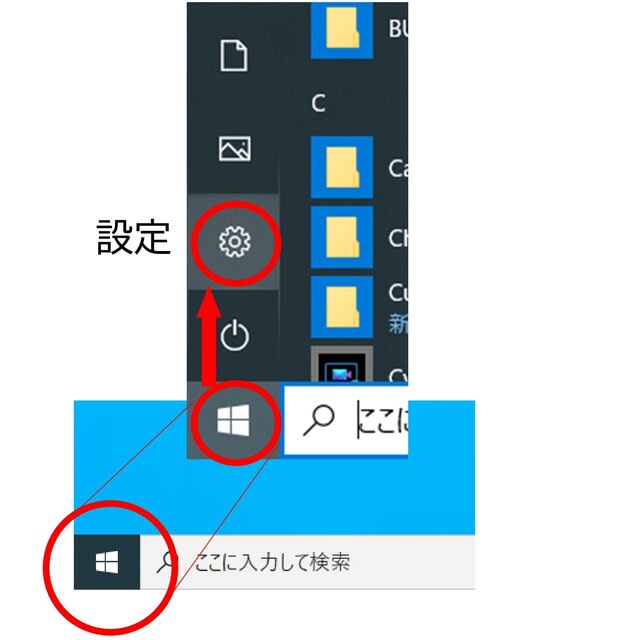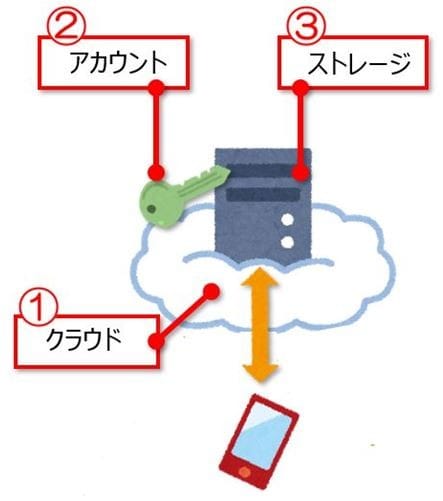クラウドについて
スマホをお使いの方も、これからの方も。
「クラウド」という言葉を聞かれたことがありますか? スマホをお使いならぜひとも利用したいサービスの一つです。
例えばスマホで写真を撮ったとします。その写真が保存されるのはどこでしょう? もちろんスマホ本体の中ですね。
では、そのスマホを紛失したり、壊してしまったり、ある日電源がつかなくなったりして、スマホが使えなかったらその写真はどうなるでしょう・・・。二度と取り返すことはできないですね。たくさんの思い出が消えてしまいます。
でももし、「スマホ本体」以外の場所に写真が保存されるとしたらどうでしょう。写真がスマホ本体とは別に保存されていれば、仮に手元のスマホがなくなっても、写真は残るのです。
「スマホ本体」以外の場所=「クラウド」 を利用すれば、それが可能になるのです。
その中でも、「Googleフォト」はクラウドサービスの代表的なものです。スマホで撮った写真や動画を、インターネット上に無制限に保存しておくことができます。
スマホをお使いでしたら、必ず入れておきたいアプリです。
クラウドを利用するということは、インターネット上に自分専用の貸倉庫を持つようものです。この貸倉庫のことを特別に「ストレージ」 といいます。
storageとは英語で「倉庫」のことです。
貸倉庫には鍵をかけて使います。鍵がかかっていない倉庫は、安全に使うことができませんね。
この倉庫のカギにあたるものを「アカウント」 といいます。クラウドを利用するには必ずアカウントが必要です。
一般的に「メールアドレス」+「パスワード」の組み合わせをアカウントといいます。メールアドレスだけ、パスワードだけではアカウントとは言いません。
世の中に、クラウドサービスは数多く存在しますが、iPhoneやiPadの人にはApple社が提供するiCloud(アイクラウド)という専用サービスがあります。利用するにはApple ID(アップルアイディー)というアカウントが必要です。
Apple IDはApple社の製品(iPhone、iPadなど)をお使いの方が利用することができます。
Androidのスマホをお使いの人にはGoogle社かが提供するGoogle ドライブ(グーグルドライブ)というサービスがあります。利用するにはGoogleアカウントという鍵が必要です。GoogleのサービスはiPhoneの方も利用することができます。
もし、Gメール(******@gmail.com)というメールアドレスをお持ちでしたら、そのGメールとパスワードのセットがGoogleアカウントです。
まずはGoogleフォトを利用するあたりから、クラウドと付き合ってみてはいかがでしょう。鍵さえあれば、スマホからでもパソコンからでも、貸倉庫に預けた自分の写真を見ることができますよ。
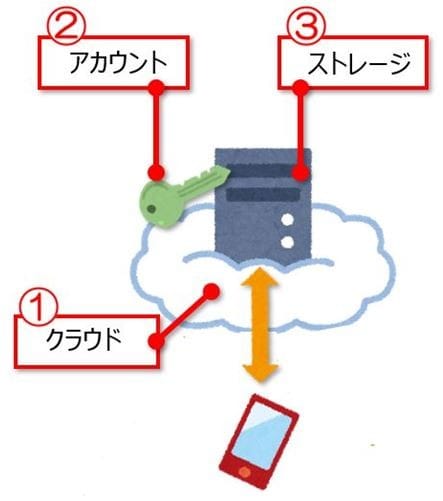
パソコン、iPad、デジカメ、スマートフォンの基礎から活用まで楽しくできる! 東京都府中市 パソコンサロン府中